Un sitio web tiene muchos registros de recursos asignados. Estos se utilizan para identificar ubicaciones específicas dentro del servidor para diferentes servicios. Por ejemplo, cuando inicia sesión en su correo, puede usar la URL webmail.yourdomainname.com. El servidor busca el registro DNS asociado con webmail.yourdomainname.com y sabe enviarlo al área de inicio de sesión de Webmail. Otros registros son para uso con clientes de correo, subdominios y sus otros servicios de alojamiento web. Con el Editor de zonas en cPanel, puede crear varios registros DNS para su sitio web. Este artículo cubrirá la funcionalidad básica del Editor de zonas de cPanel y cómo crear registros usándolo. Tenga en cuenta que deberá iniciar sesión en cPanel antes de continuar. Si no está seguro de cómo hacerlo, consulte la siguiente guía:Cómo acceder a cPanel
Cómo usar el editor de zonas de CPanel
Primero, echemos un vistazo a la interfaz principal del editor de zonas de cPanel seleccionando el icono del Editor de zonas en la sección Dominios.

La interfaz del Zone Editor tiene 5 opciones distintas para cada dominio asociado con su cuenta:
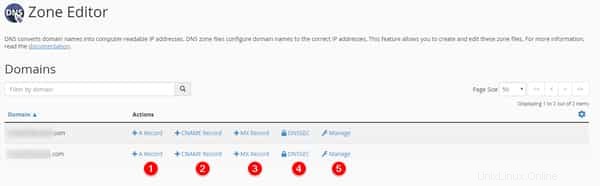
Al hacer clic en los enlaces Registro A, Registro CNAME o Registro MX, aparecerá un nuevo cuadro que le pedirá que ingrese la información para el registro respectivo que haya seleccionado. Al hacer clic en el enlace Administrar, accederá a la interfaz de administración.
Mientras está en la interfaz de administración, puede ver todos los registros asociados con un dominio y realizar las siguientes tareas:
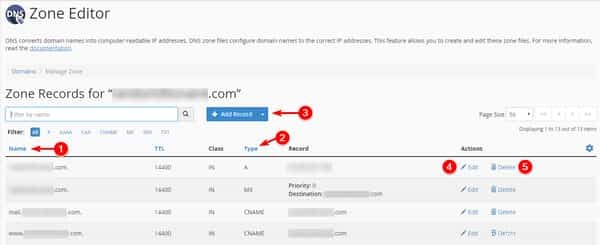
Generalmente, los registros predeterminados para cPanel serán suficientes y no será necesario modificarlos. Sin embargo, es posible que desee agregar registros TXT personalizados o entradas de servidor de correo remoto.